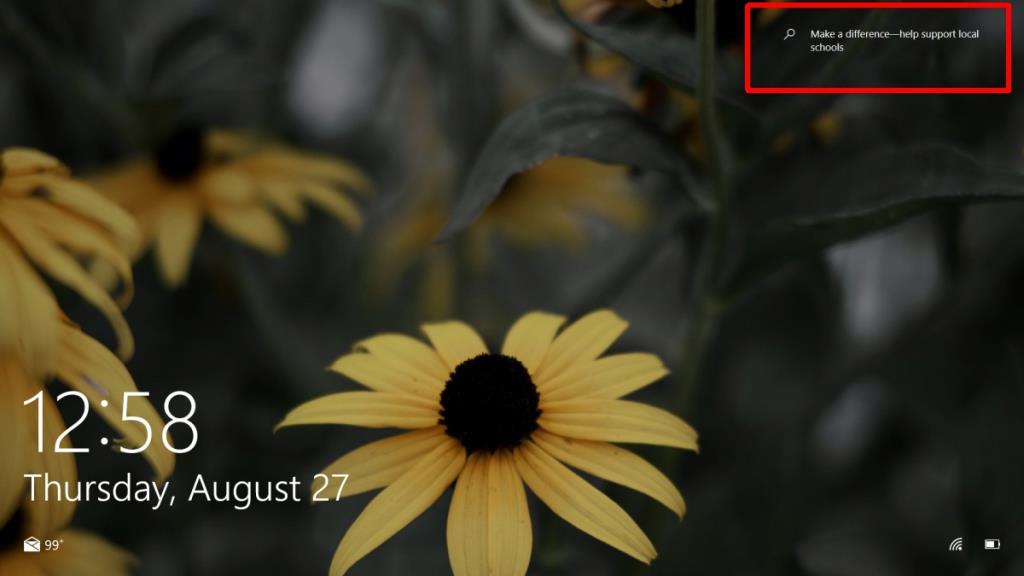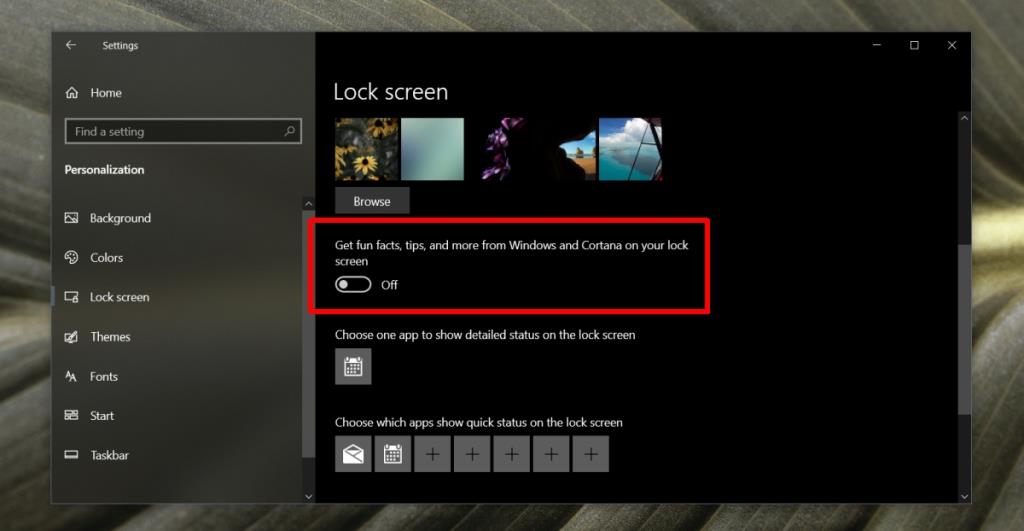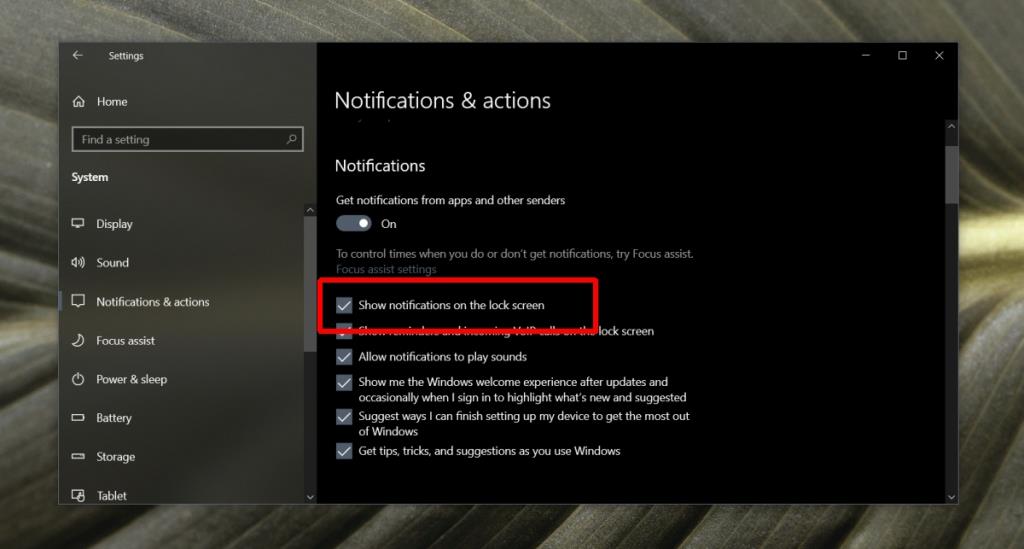Microsoft использует всевозможные способы для распространения контента и своих сервисов на пользователей Windows 10. Большинство его попыток встретили сопротивление и много критики. Тем не менее, Microsoft продолжает продвигать OneDrive, Bing и Edge при каждой возможности и в любом пользовательском интерфейсе, который позволяет это.
Microsoft Rewards на экране блокировки
Когда вы блокируете свою систему, над ней появляется панель, называемая «экраном блокировки». На этом экране блокировки есть обои , текущее время, уведомления от приложений, которым разрешено отображать уведомления на экране блокировки, а также вы можете увидеть рекламу Microsoft Rewards. Когда вы нажимаете клавишу на клавиатуре или щелкаете мышью, экран блокировки закрывается, и вы попадаете на экран входа в систему.
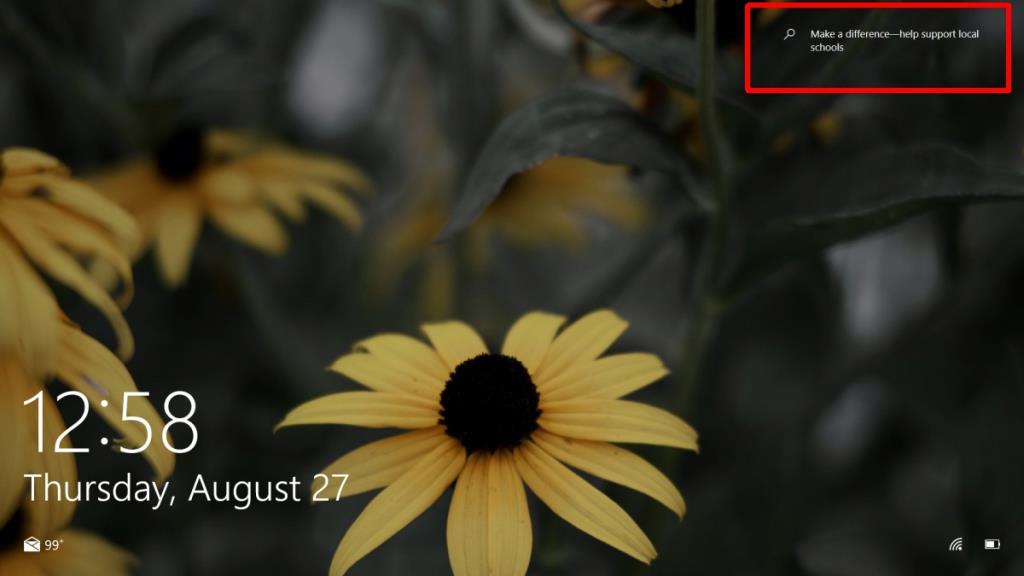
Отключить Microsoft Rewards на экране блокировки
Отключить Microsoft Rewards на экране блокировки легко, но переключатель находится не там, где вы ожидаете.
- Откройте приложение «Настройки» (сочетание клавиш Win + I).
- Перейдите в группу настроек Персонализация.
- Выберите вкладку «Экран блокировки».
- Отключите переключатель "Получайте интересные факты, советы и многое другое от Windows и Кортаны на заблокированном экране".
- Заблокируйте экран, и реклама на нем исчезнет .
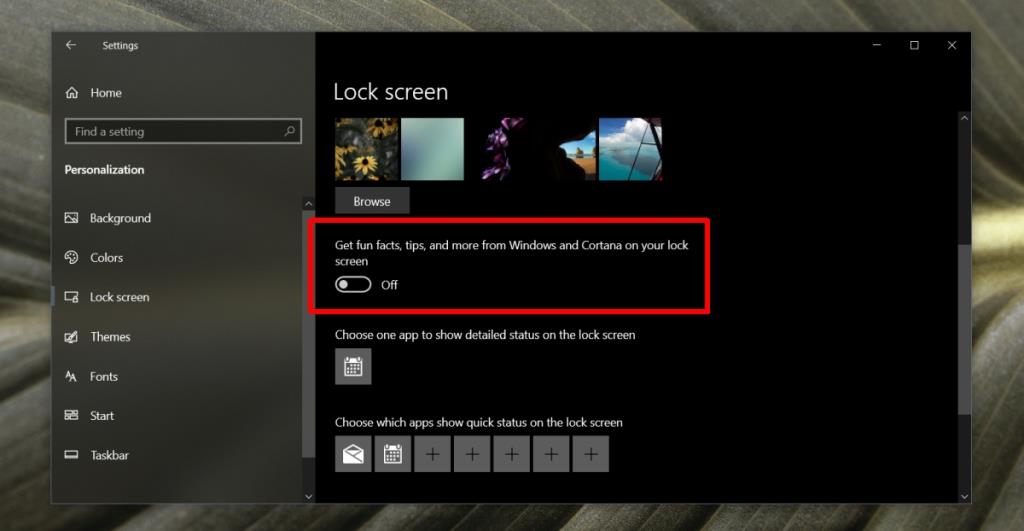
Отключить уведомления приложений
На экране блокировки также могут отображаться уведомления от приложений, которым разрешено показывать уведомления. Если вы видите значок конверта или напоминание о дне рождения на экране блокировки, это связано с приложениями, и их необходимо отключить на другой панели настроек.
- Откройте приложение «Настройки» (сочетание клавиш Win + I).
- Перейдите в группу настроек Система.
- Выберите вкладку Уведомления и действия.
- Снимите флажок «Показывать уведомления на экране блокировки».
- Это остановит отображение уведомлений на экране блокировки, но вы по-прежнему будете видеть их на рабочем столе.
Примечание: на экране входа в систему не отображаются уведомления от приложений.
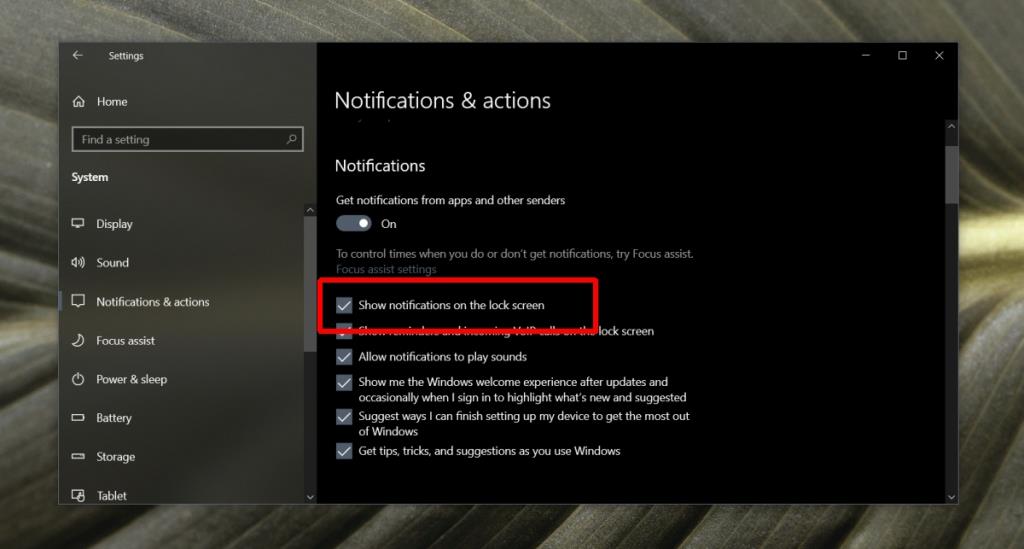
Вывод
Microsoft, кажется, не смягчается, когда дело доходит до показа рекламы в самых необычных местах в Windows 10. Единственное, что в этом хорошо, - это то, что обычно есть способ их отключить. Выключатель может быть очевиден, как и настройки, которые мы перечислили в этой статье, но иногда они также скрыты, и пользователям приходится редактировать реестр, чтобы избавиться от определенного типа рекламы. Сохранение этих настроек полностью зависит от Microsoft. Он может легко удалить их в обновлении функции, и пользователи могут оставаться на более старой версии только до тех пор, пока они не обновятся до следующей.